

By Adela D. Louie, Dernière mise à jour: July 2, 2024
PowerPoint est largement reconnu comme l'un des meilleurs outils de création de présentations. Il est accessible et peut facilement être installé sur les PC Mac et Windows. Ce programme sera toujours un bon choix lors de la création de matériel pour le travail ou des questions liées à l'école.
En fait, vous pouvez même utiliser PowerPoint pour enregistrer de l'audio! Bien que cela soit suffisant, comme pour d’autres applications, des temps d’arrêt et des erreurs peuvent également survenir lors de son utilisation. Si vous avez déjà rencontré le problème « PowerPoint n'enregistre pas l'audio » et que vous n'avez pas encore trouvé de bonne solution, ce problème sera résolu au fur et à mesure que vous passerez aux sections suivantes de cet article.
Voyons d’abord les causes possibles du problème mentionné ci-dessus dans la première partie.
Partie 1. Pourquoi PowerPoint n'enregistre-t-il pas l'audio ?Partie 2 : Solutions au problème « PowerPoint n'enregistre pas l'audio »Partie 3 : La meilleure méthode pour enregistrer un PowerPoint avec audio sur PCPartie 4: Conclusion
En plus d'être impatient de découvrir quelles sont les solutions au problème « PowerPoint n'enregistre pas l'audio », vous êtes probablement curieux de connaître les raisons pour lesquelles cette erreur apparaît. Il existe de nombreuses causes possibles.
Quelle que soit la raison, la meilleure chose à faire est de connaître les solutions de contournement que vous pouvez appliquer lorsque le dilemme « PowerPoint n'enregistre pas l'audio » est rencontré. Nous en avons énuméré plusieurs ici, alors continuez à lire.
Comme toujours, la solution la plus élémentaire chaque fois qu'une erreur apparaît sur votre écran est de redémarrer votre PC. Cela donnera à votre PC un nouveau départ et pourrait éliminer certains bugs qui pourraient également contribuer au problème rencontré.
La vérification des paramètres de confidentialité pourrait également aider à résoudre le problème « PowerPoint n'enregistre pas l'audio ». S'ils n'ont pas encore été activés, cela vaut peut-être la peine d'essayer de les activer.
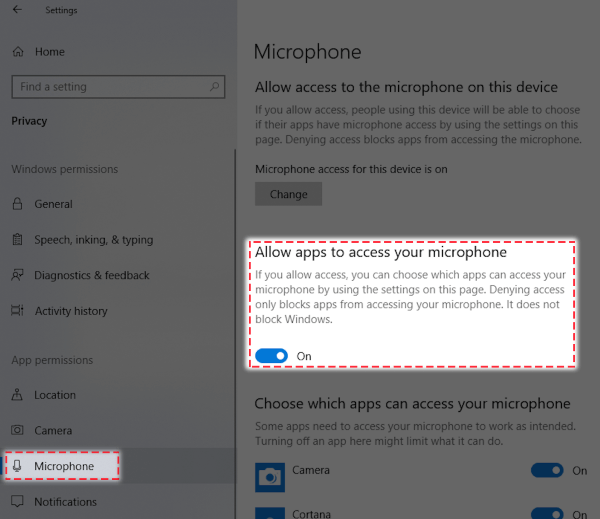
Pour résoudre le problème « PowerPoint n'enregistre pas l'audio », il serait également efficace d'exécuter le PowerPoint application en tant qu'administrateur. Voici ce que vous devez faire.
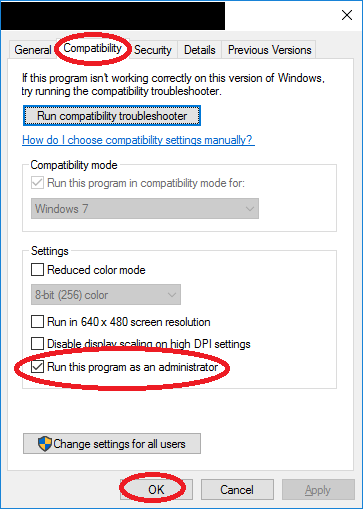
Redémarrez l'application PowerPoint pour voir si le problème est maintenant résolu.
Essayer d'exécuter un utilitaire de résolution des problèmes audio pourrait également résoudre le problème « PowerPoint n'enregistre pas l'audio ». Si vous souhaitez essayer ceci, vous trouverez ci-dessous un guide à suivre.
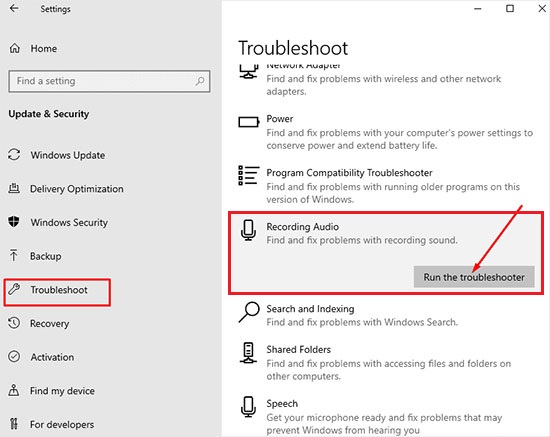
La réinstallation de l'application PowerPoint pourrait également être la clé pour résoudre le problème « PowerPoint n'enregistre pas l'audio ».
Après avoir terminé ce qui précède, essayez à nouveau d’installer PowerPoint sur votre PC.
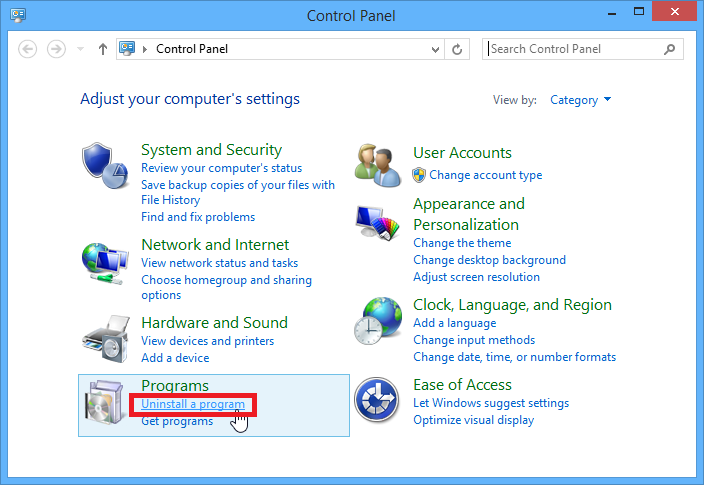
Ce ne sont là que quelques-unes des solutions les plus courantes à l’erreur d’enregistrement audio sur PowerPoint. Si après avoir fait tout cela, le problème persiste, il vaudra mieux s’appuyer sur une bonne alternative d’enregistrement audio. Nous en partagerons davantage dans la partie suivante.
Plutôt que d'être ennuyé et frustré par la récurrence du problème « PowerPoint n'enregistre pas l'audio », après n'avoir pas pu le résoudre même lorsque toutes les solutions que vous connaissez ont été appliquées, il serait préférable de rechercher une alternative qui puisse vous aider. enregistrement audio sur Mac ou Windows sans aucune limitation.
Il existe différents outils sur le Web, mais il est toujours bon d'utiliser des logiciels professionnels et fiables comme le Enregistreur d'écran FoneDog. C'est une application fiable qui permet un enregistrement audio facile. En fait, à part cela, on peut aussi capturer son écran et même une webcam si besoin. Prendre des captures d'écran est également possible via cette application.
Vous pouvez être assuré que pendant l'utilisation de l'application mentionnée ci-dessus, des fichiers de sortie de haute qualité seront produits et que l'ensemble du processus sera fluide, sans décalage et facile.
Essai Gratuit
Pour Windows
Essai Gratuit
Pour Mac normal
Essai Gratuit
Pour M1, M2, M3
Voici un aperçu rapide de la façon dont vous pouvez réussir le processus d'enregistrement audio via FoneDog Screen Recorder.
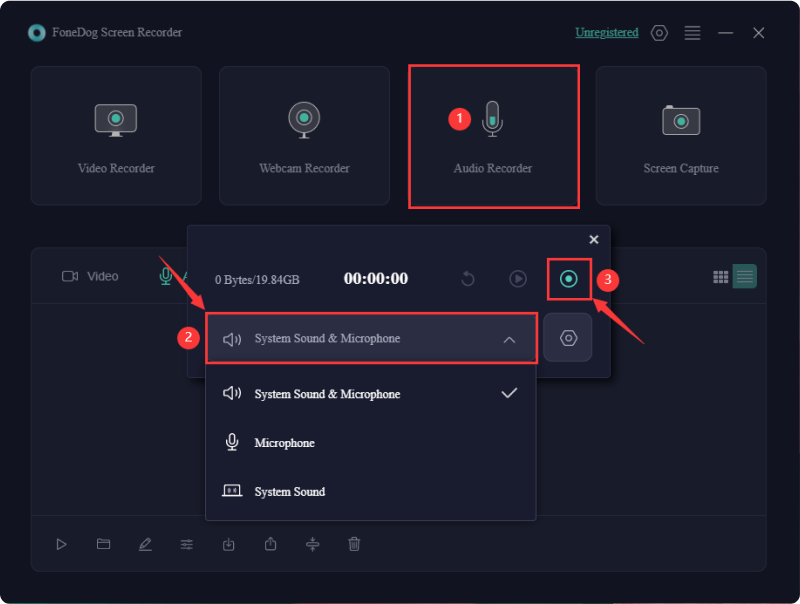
Aussi simple que ce qui précède, vous pouvez être sûr d'avoir des enregistrements de haute qualité sans rencontrer de problèmes tels que le problème « PowerPoint n'enregistre pas l'audio » ! N'est-ce pas génial ?
Les gens LIRE AUSSIGuide complet 2024 sur la façon d'enregistrer une présentation ZoomComment enregistrer une présentation sur Google Slides [4 méthodes]
Les problèmes avec les applications lors de leur utilisation sont courants. Même si une application comme PowerPoint est suffisamment performante, des problèmes peuvent néanmoins survenir. Spécifique au «PowerPoint n'enregistre pas l'audio", nous avons la chance qu'il existe de nombreuses solutions de contournement que l'on peut appliquer. Cependant, si ces solutions de base ne fonctionnent pas, la meilleure façon de résoudre le problème est d'utiliser des logiciels professionnels comme FoneDog Screen Recorder !
Laisser un commentaire
Commentaire
Enregistreur d'écran
Logiciel d'enregistrement d'écran puissant pour capturer votre écran avec webcam et audio.
Articles Populaires
/
INTÉRESSANTTERNE
/
SIMPLEDIFFICILE
Je vous remercie! Voici vos choix:
Excellent
Évaluation: 4.7 / 5 (basé sur 66 notes)